Qu'est-ce qu'un masque d'écrêtage ?
Également présent sur Photoshop et sur Illustrator, le masque d’écrêtage (clipping mask en anglais) cache certains éléments dans la zone de travail : il laisse ainsi apparaître certaines portions des objets sur une page à travers les formes de masquage. Son principe se base sur la création d’un groupe de calques auquel vous pourrez ensuite appliquer un masque, ce qui permet d’afficher le contenu d’un calque dans celui d’un autre calque. Le calque inférieur, ou calque de base, définit alors les limites visibles du groupe entier.
Il est possible de créer un masque dans InDesign pour cacher une partie d’une image, en créant à la fois un tracé pour l’image et un cadre pour le graphique ; le fait que le masque soit séparé du bloc graphique permettant de modifier librement le masque sans que cela n’affecte le bloc. Les actions de détourage se réalisent ainsi grâce au masque d’écrêtage, qui offre un travail rapide, précis et non destructif. Vous serez par exemple en mesure de remplir les caractères d’un texte avec un image, un motif ou une texture, afin de proposer une mise en page 100% originale et adaptée à vos besoins.
Vous ne pouvez associer que les calques consécutifs. Pensez en revanche à lier les calques d’un masque d’écrêtage pour les déplacer simultanément !
Chez Walter Learning, nous proposons une formation InDesign en ligne, animée par Virginie Sapolsky-Malat, graphiste et spécialiste de la suite Adobe. Celle-ci se concentre sur les aspects techniques et artistiques du logiciel, en proposant un tour à 360 degrés de l’ensemble de ses fonctionnalités, des plus basiques aux plus avancées, à l’instar du pathfinder InDesign.
Comment créer un masque d’écrêtage sur InDesign ?
La commande du masque d’écrêtage dans InDesign reste plutôt intuitive pour l’utilisateur. Il vous suffit ainsi de vous rendre dans le panneau Calques, puis de sélectionner celui du premier plan, auquel les autres s’associeront ensuite. Cliquez ensuite sur « Créer un masque d’écrêtage ». Dans le cas où vous générez votre masque d'après un calque existant et un calque en cours de création, veillez bien à sélectionner en premier lieu le calque existant. Choisissez enfin la commande « Nouveau » ou le symbole « Plus » du panneau Calques, pour créer votre masque d’écrêtage d’après le calque précédent. Les calques du masque d’écrêtage adopteront alors les attributs d’opacité et de mode du calque de base, situé en bas du groupe.
Si vous ne maîtrisez pas bien les subtilités des calques, notre formation InDesign à distance est tout à fait adaptée pour les débutants. Elle s’adresse ainsi à tout salarié en poste, demandeur d’emploi, entreprise ou étudiant désireux de se familiariser avec ce logiciel. Les seuls prérequis consistent en effet pour l’élève à disposer d’un ordinateur avec un accès Internet, et d’avoir installé InDesign pour Windows ou Mac.
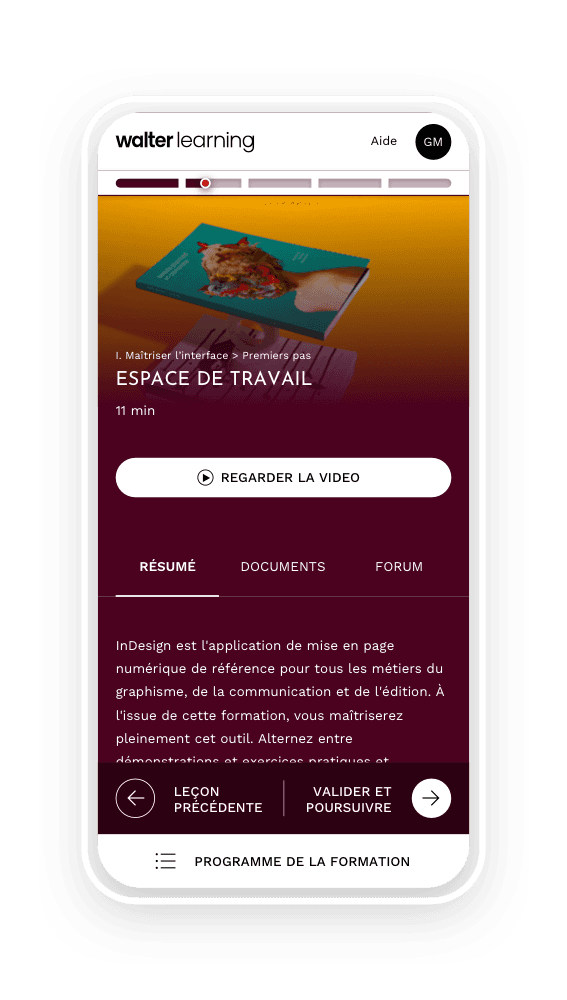
Gestion de projet, gestion du texte, préparation pour l'impression et fonctionnalités avancées.
Le parcours se base ensuite sur le développement des compétences suivantes : la gestion des couleurs et des objets graphiques ; la maîtrise du traitement de texte ; la création et le paramétrage d’un document ; l’automatisation et la préparation pour l’impression ; ou encore l’organisation du contenu, le dernier module qui aborde notamment la génération d’un sommaire dans InDesign.
Comment supprimer un masque d’écrêtage sur InDesign ?
La mise en page n’étant pas un long fleuve tranquille, vous pourriez avoir besoin d’effectuer des modifications ou des suppressions au cours de votre travail sur le logiciel. Si vous souhaitez effacer un masque d’écrêtage sur InDesign, référez-vous toujours au panneau Calques. Vous devrez ensuite sélectionner la commande « Annuler le masque d’écrêtage ». Une fois cette manipulation effectuée, le masque sélectionné sera donc supprimé, de même que l’ensemble des calques situés au-dessus du masque d’écrêtage.
Si vous dissociez le calque de base du calque situé au-dessus, vous dissociez tous les calques du masque d’écrêtage.
Vous pouvez aussi annuler le masque d’écrêtage, en sélectionnant un calque différent du calque de base du masque d’écrêtage, puis en cliquant sur Calque > Annuler le masque d’écrêtage.
Vous devez également savoir qu’il est possible de verrouiller les différents calques, et ainsi de désactiver les masques d’écrêtage dans l’interface d’InDesign. Pour ce faire, cliquez sur l’outil Œil situé dans le panneau Calques. Cette technique se révèle particulièrement intéressante si vous souhaitez visualiser votre réalisation au fur et à mesure de votre travail, avec ou sans les calques, de manière à pouvoir obtenir une vue d’ensemble et à prendre les meilleures décisions pour la suite de votre design.
La formation InDesign de Walter Learning revient en détail sur l’utilisation et l’importance des calques pour ce logiciel, qui se révèlent extrêmement précieux pour mener un travail soigné. Il est en effet essentiel de bien comprendre la chaîne graphique et d’apprendre à gérer l’espace colorimétrique pour exploiter tout le potentiel de cette fonctionnalité. Ces points d’apprentissage concernent d’ailleurs d’autres options disponibles dans le programme, comme le fait de mettre une image en noir et blanc sur InDesign.
Sources
Masques d'écrêtage - Adobe
Téléchargez le programme de la formation InDesign en PDF
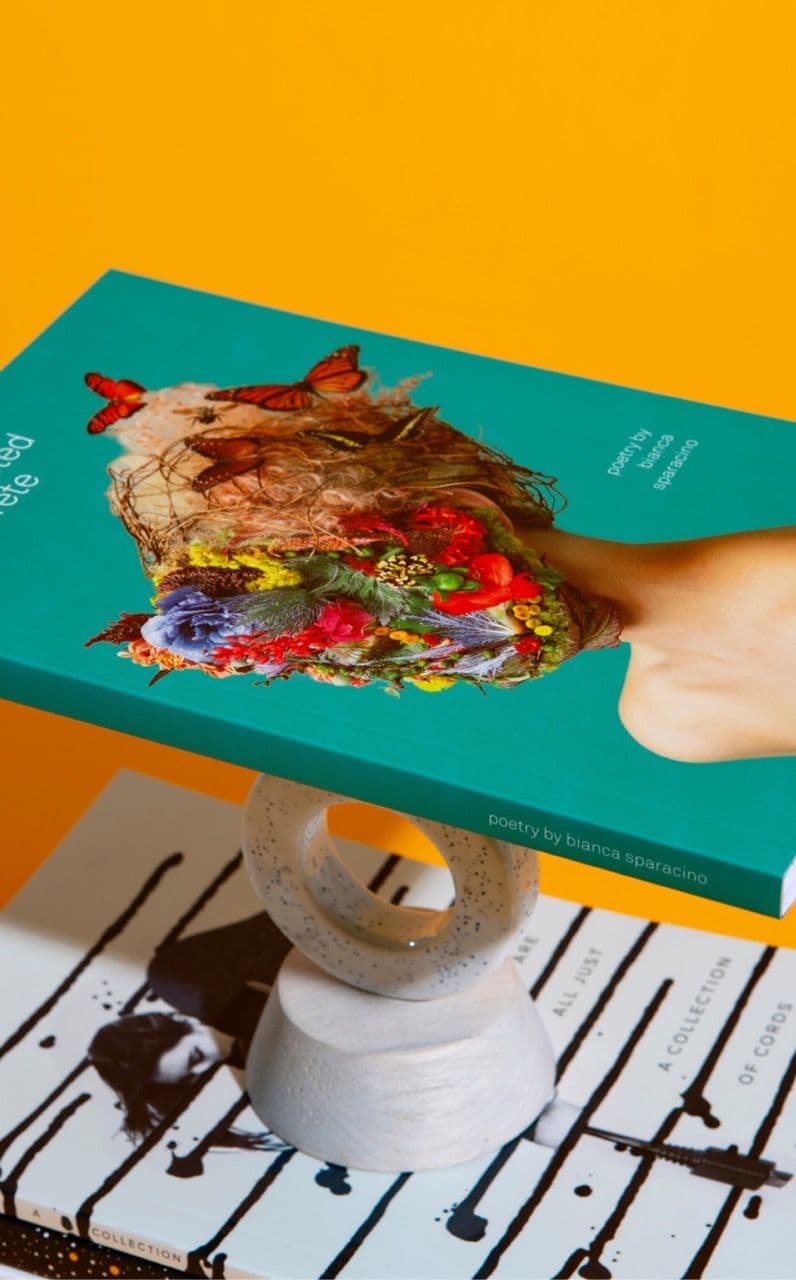
Programme formation InDesign
+ de 800 téléchargements